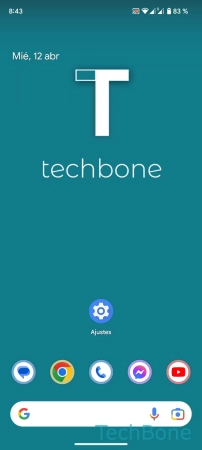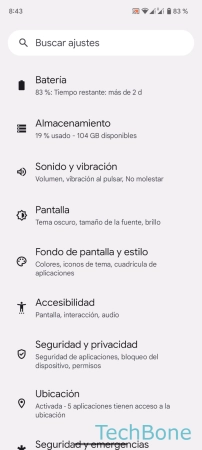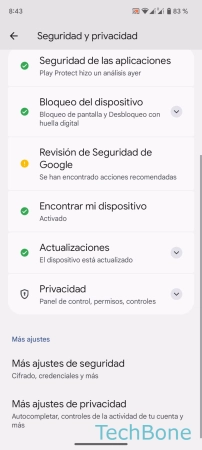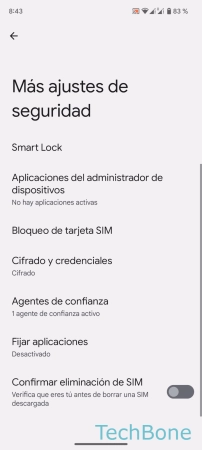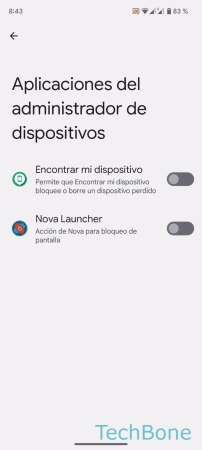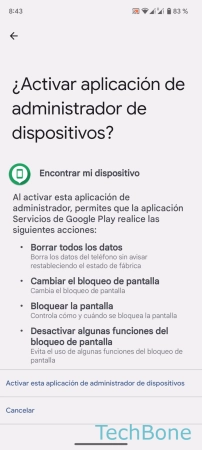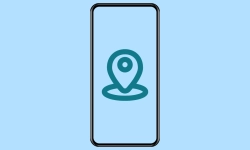Android - Gestionar las Aplicaciones de Administrador del Dispositivo
Las aplicaciones de administración de dispositivos obtienen un acceso al sistema más profundo para realizar diferentes funciones.
Escrito por Denny Krull · Última actualización el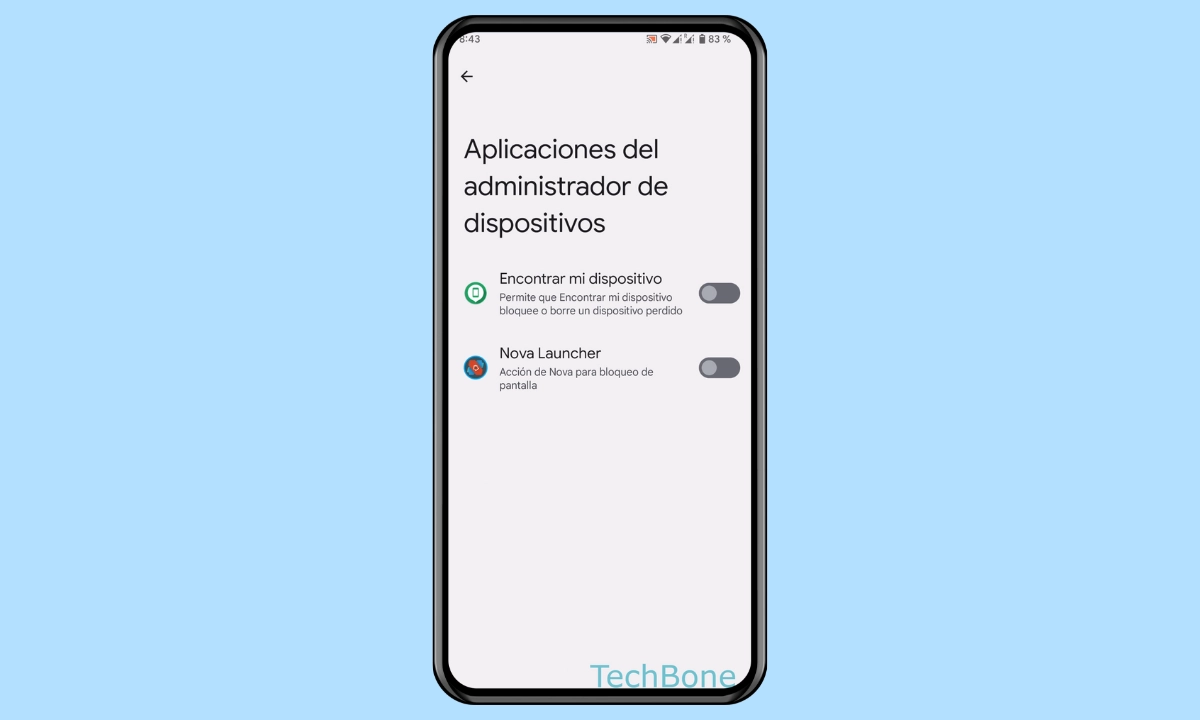
Al permitir aplicaciones la gestión de dispositivos, se les concede un acceso más profundo al dispositivo Android, por lo que sólo se debe permitir a los servicios o aplicaciones conocidos. A continuación mostramos cómo gestionar los administradores de dispositivos.
Algunas apps necesitan la autorización de administración del dispositivo para poder realizar funciones o acciones especiales, como las apps antivirus, las de optimización del sistema o servicios como "Encontrar mi dispositivo" o las de gestión de cuentas de menores, para poder ver y controlar determinados accesos.
Aplicaciones de Administrador del Dispositivo
Las apps administradoras del dispositivo tienen permisos especiales, como borrar datos, cambiar el bloqueo de pantalla o bloquear la pantalla, como en el caso de las apps de lanzador instaladas.
Ejemplo: La función de Android "Encontrar mi dispositivo" puede localizar móviles perdidos cuando están conectados a internet y bloquearlos si es necesario o incluso restablecer los ajustes de fábrica. Sin embargo, la función sólo puede hacer esto si está permitida o activa en "Aplicaciones del administrador de dispositivos".
Preguntas más frecuentes (FAQ)
¿Para qué sirve un administrador de dispositivos?
Una aplicación instalada que se establezca como administradora del dispositivo y a la que se permita asumir la gestión del dispositivo Android recibe derechos de acceso ampliados, por ejemplo, para poder localizar el dispositivo y borrar datos de forma remota, como ocurre con "Encontrar mi dispositivo".
¿Cómo desactivar un administrador de dispositivos?
Se puede desactivar un administrador de dispositivo a través de los ajustes de seguridad en el móvil Android para revocar el acceso requerido.
Hay que tener en cuenta que desactivar las aplicaciones de administrador puede conllevar restricciones funcionales.